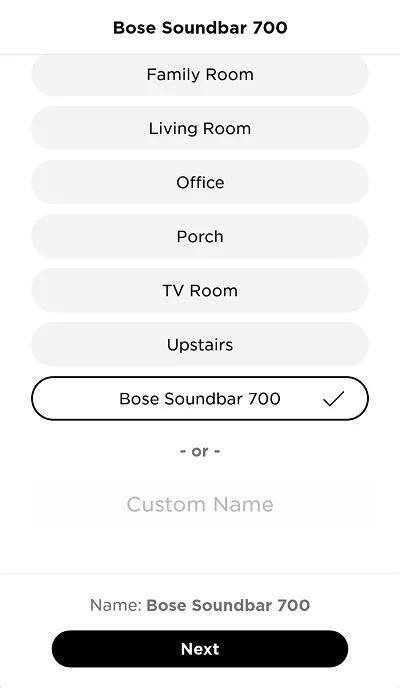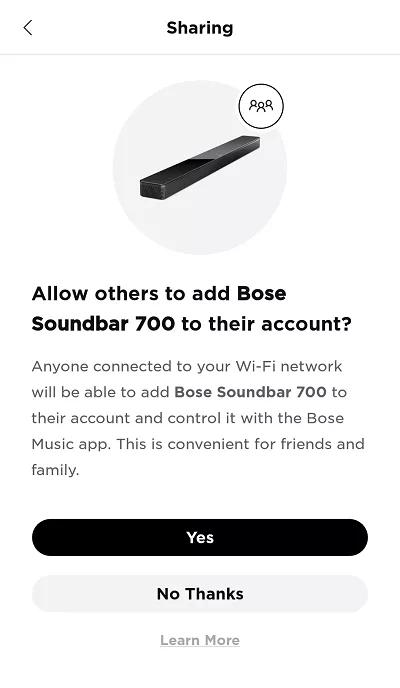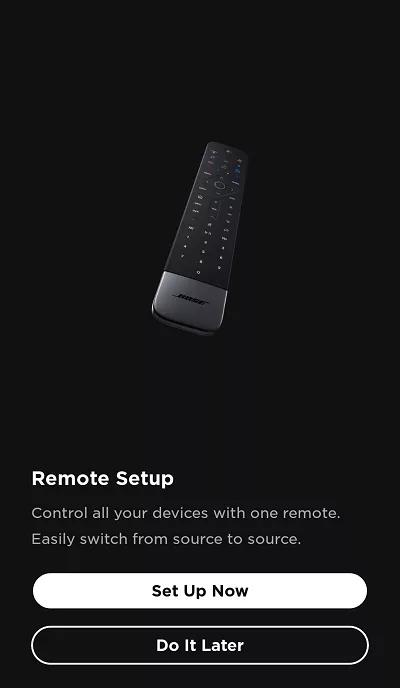Back to article
3348
安裝產品
瞭解如何設置產品、連接組件並享受其所有功能的優勢。
設定Soundbar 700。
開始之前
- 安裝Bose Music應用程式
在Apple或Android行動裝置上。 如需詳細資訊、請參閱 下載Bose Music應用程式
- 打開移動設備上的Bluetooth®
- 如果使用有線網際網路連線、請將乙太網路纜線從 soundbar上的<...>插孔連接至路由器或存取點
- 如果您已將soundbar連接至電源、正面的燈條應會亮起琥珀色燈。 如果沒有、您必須將soundbar設為設定模式。 有關說明,請參閱 使系統進入設置模式
設定條形音箱
- 如果soundbar未連接電源、請將soundbar的電源線連接至電源插座。 當燈條通電時,指示燈條將閃爍大約30秒,然後呈琥珀色亮起
- 開啟行動裝置上的 Bose Music 應用。 如果您尚未登入、 請登入 或 建立帳戶
- 如果提示允許應用程式的位置服務、本機存取網路或Bluetooth®權限,請允許這些權限。 應用程式會使用這些功能來偵測並控制您的產品。 如果您不允許、應用程式將找不到您的產品
- 選擇 Smart Speakers(智能揚聲器)、Soundbar& Amps(Soundbar放大器) 應用程式會開始搜尋與Bose Music應用程式相容的產品(在設定模式中)
- 如果顯示的產品圖像不是您的soundbar,請向左滑動以查看其它產品,然後點擊 添加。
如果 未 出現「設定新產品」畫面、請點選 「我的Bose 」圖示在左上角、點選 + 以新增產品
如果應用程式找不到您的產品、請參閱 應用程式在設定期間未偵測到Wi-Fi產品 - 選擇您的無線網絡並輸入網絡密碼,然後點擊 “連接”
對於隱藏的網絡,點擊 手動輸入Wi-Fi,然後輸入網絡信息 - 選擇soundbar的名稱或輸入自定義名稱,然後點擊 屏幕底部的“保存”
- 在「分享」畫面上、選擇 「是 」、讓您網路上的其他Bose Music帳戶也使用此產品。 或者、選擇 「否、謝謝」 、僅將此產品保留在您的帳戶中
- 將HDMI纜線從 Soundbar上的HDMI ARC插孔連接到電視上的HDMI ARC(或eARC)插孔、然後點選 下一步
HDMI ARC(音訊回傳通道)可讓電視將音訊傳送至您的soundbar。 如果電視沒有標示ARC或eARC的HDMI連線、 請使用光纖纜線將電視連接至soundbar
- 如果您使用的是配件低音箱或環繞揚聲器,請點擊 Connect(連接);否則,點擊 Do It Later(稍後執行)
- 在ADAPTiQ螢幕上、點選 開始使用 以最佳化音質。 如需更多資訊、請參閱 ADAPTiQ系統設定與停用
建議進行校準,通常需要幾分鐘。 若要稍後再執行,請點選 右上角的[略過]
- 選擇 立即設置 以對通用遙控器進行編程;否則,請選擇 稍後執行。 有關更多信息,請參閱 遠程編程。
- 選取您要使用的語音助理、並依照應用程式指示新增。 如果您不想使用助理或稍後要新增助理,請點選 右上角的[略過]。 有關詳細信息,請參閱 添加或刪除Amazon Alexa語音助理 或 添加或刪除Google Assistant。
- 輕按 開始使用 以開始使用Soundbar
本文章對是否對您有幫助?
感謝您的意見反應!